共计 918 个字符,预计需要花费 3 分钟才能阅读完成。
自动写代码机器人,免费开通
这篇文章主要介绍了如何解决 navicat 导入 sql 文件出错的问题,具有一定借鉴价值,需要的朋友可以参考下。希望大家阅读完这篇文章后大有收获。下面让丸趣 TV 小编带着大家一起了解一下。
在一个工程中数据库往往要分为实际运用数据库和测试数据库,最直接的方法当然是从源数据库中导出.sql 文件再导入到本地的数据库中。比如有一个项目数据库在服务器上现在想导出一份到本地做测试用,在本地使用 Navicat for MySQL 可以连接到服务器数据库,但是从服务器数据库导出的.sql 文件后再导入到本地的数据库中总是出现错误(如下图所示)。

图 1:导入 sql 文件出错
具体解决方法如下:
步骤一 将数据和结构导入到本地数据库中
1. 在本地建一个与数据库同名的数据库。
2. 选择 Navicat 中连接服务器的数据库,在菜单栏选择“工具”——“数据传输”,如下图所示。
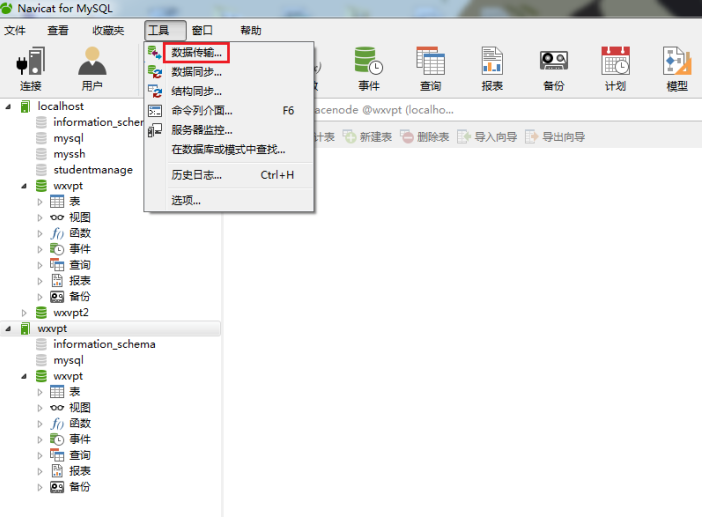
图 2:在工具下执行数据传输
3. 在弹出的数据传输窗口中,“源”的部分就是你要导出的源数据库,“目标”就是本地的数据库,点击左下角全选后,再点击“开始”按纽。
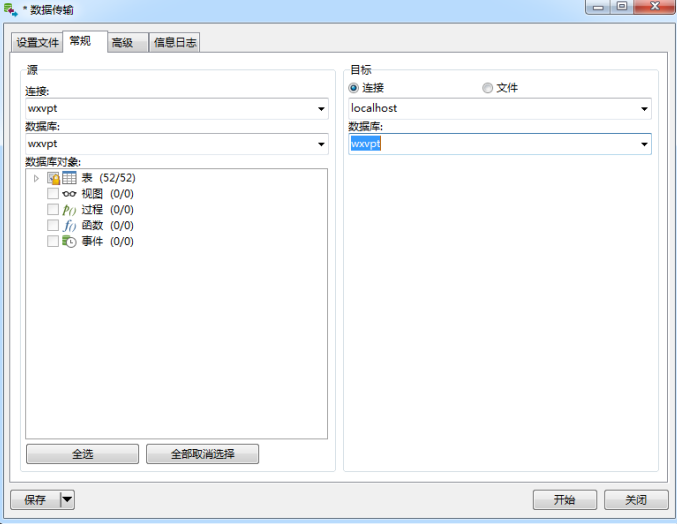
图 3:数据传输窗口
4. 在弹出的对话框点击“确定”。
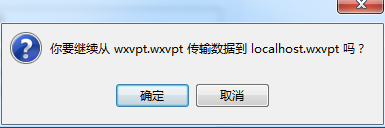
图 4:在提示框单击确定
5. 在数据传输完成时,点击右下角的“关闭”按钮,如下图所示。
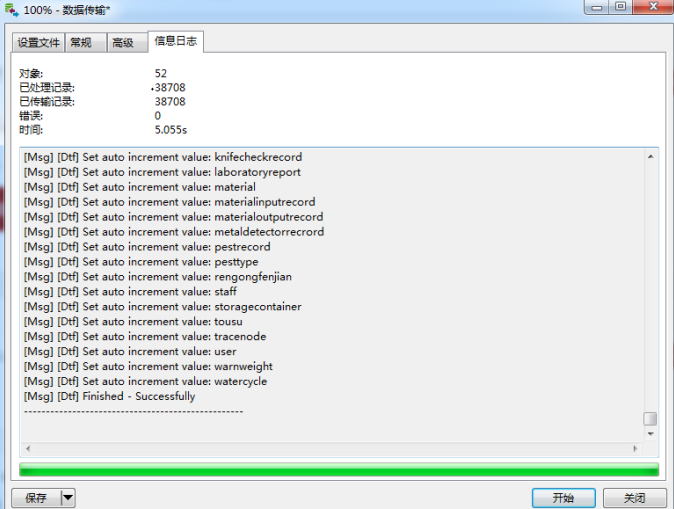
图 5:数据传输完成步骤二 从备份中导出.sql 再导入到本地数据库中
1. 在连接服务器中的数据库上新建备份,选中要备份的数据库,点击菜单栏上的备份按钮,接着鼠标单击新建备份。然后选择备份文件鼠标右键选择提取 SQL,如下图所示。
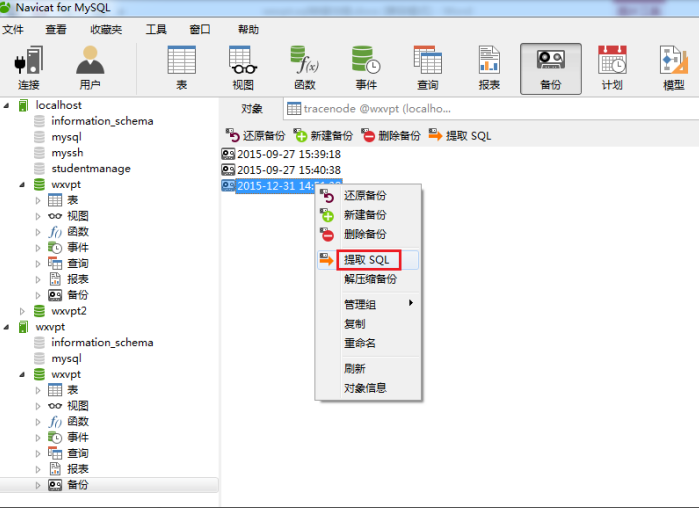
图 6:提取 SQL
2. 在弹出的提取对话框点击“开始”,选择保存文件的位置,然后就会自动开始提取文件,当提取完成时,点击关闭,关闭对话框。
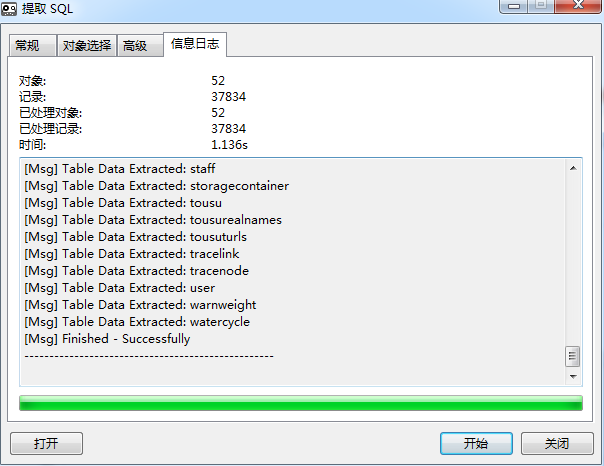
图 7:提取 SQL 文件窗口
3. 这样我们就得到了备份转储的.sql 文件,再将这个.sql 文件导入到本地的数据库中,结果就不再提示有错误了,如下图所示。

图 8:提取 SQL 文件正确
感谢你能够认真阅读完这篇文章,希望丸趣 TV 小编分享如何解决 navicat 导入 sql 文件出错的问题内容对大家有帮助,同时也希望大家多多支持丸趣 TV,关注丸趣 TV 行业资讯频道,遇到问题就找丸趣 TV,详细的解决方法等着你来学习!
向 AI 问一下细节丸趣 TV 网 – 提供最优质的资源集合!

